OPML in TEX konvertieren
Konvertieren Sie OPML markup-dokumente in das TEX Format, bearbeiten und optimieren Sie dokumente online und kostenlos.

OPML, oder Outline Processor Markup Language, ist ein Dateiformat, das hauptsächlich zur Gliederung von Datenstrukturen verwendet wird. Es wurde 2000 von UserLand Software entwickelt, um den Austausch von Gliederungsinformationen zwischen verschiedenen Softwareanwendungen zu ermöglichen. Seine Anwendungsbereiche haben sich im Laufe der Zeit erweitert, insbesondere bei der Organisation von RSS-Feed-Listen und der Verwaltung hierarchischer Daten. Die OPML-Dateiendung kennzeichnet XML-basierte Dokumente, die Einfachheit und Interoperabilität beim Übertragen strukturierter Informationen über verschiedene Plattformen hinweg bieten. Kurz gesagt, OPML dient als vielseitiges Werkzeug im Bereich der Datenorganisation und -sindizierung.
TEX ist die Dateierweiterung für TeX-Dokumente, ein Satzsystem zur Erstellung professioneller Dokumente, vorwiegend in akademischen und technischen Bereichen. Es wurde Ende der 1970er Jahre von Donald Knuth entwickelt, um die Darstellung mathematischer und wissenschaftlicher Arbeiten zu verbessern. TeX ist bekannt für seine Präzision und seine Fähigkeit, komplexe Formatierungen zu bewältigen. LaTeX, das auf TeX aufbaut, vereinfacht die Dokumentenerstellung durch die Bereitstellung von Makros und Vorlagen für gängige Dokumentstrukturen und erleichtert so die Erstellung konsistenter, hochwertiger Ergebnisse.
Ziehen Sie eine beliebige OPML-Datei von Ihrem Gerät per Drag & Drop oder klicken Sie auf die Schaltfläche Datei auswählen, um fortzufahren.
Überprüfen Sie die Dateivorschau schnell und verwenden Sie die OPML-zu-TEX-Tools, wenn Sie die Konvertierungseinstellungen ändern müssen.
Nachdem die Konvertierung abgeschlossen ist, klicken Sie auf die Schaltfläche Herunterladen, um Ihre TEX markup-dokument zu erhalten.
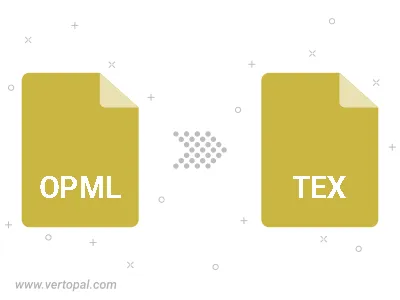
Befolgen Sie die unten stehenden Schritte, wenn Sie Vertopal CLI auf Ihrem macOS-System installiert haben.
cd zum OPML-Dateiort oder fügen Sie den Pfad zu Ihrer Eingabedatei hinzu.Befolgen Sie die unten stehenden Schritte, wenn Sie Vertopal CLI auf Ihrem Windows-System installiert haben.
cd zum OPML-Dateiort oder fügen Sie den Pfad zu Ihrer Eingabedatei hinzu.Befolgen Sie die unten stehenden Schritte, wenn Sie Vertopal CLI auf Ihrem Linux-System installiert haben.
cd zum OPML-Dateiort oder fügen Sie den Pfad zu Ihrer Eingabedatei hinzu.